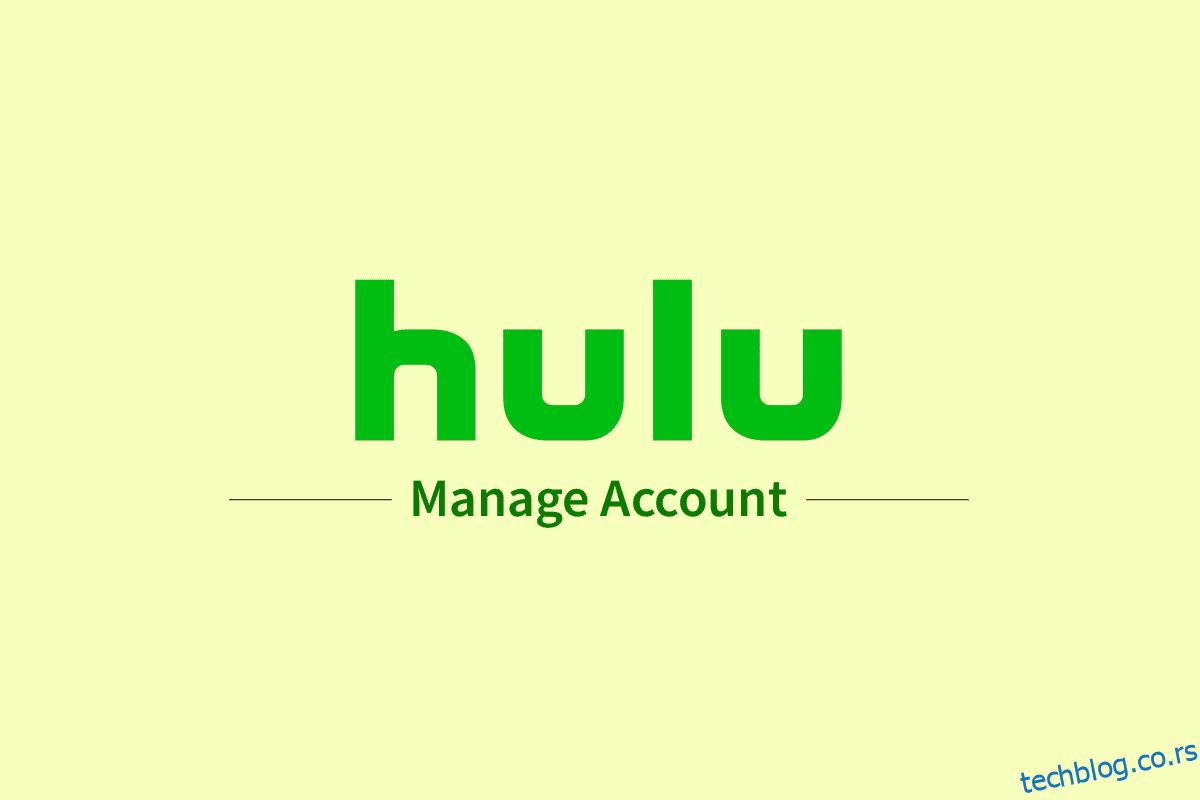Хулу је онлајн сервис за стриминг основан 2007. године. Компанију је купила компанија Волт Дизни 2017. године, дајући им приступ новом и већем тржишту. Већина садржаја укључује ТВ канале на захтев и уживо, филмове, емисије и још много тога. Ако желите да промените планове на Хулу ТВ-у, али не знате како, останите са нама до краја. Овај ефикасан водич који ће вам помоћи да разумете како да управљате Хулу налогом.
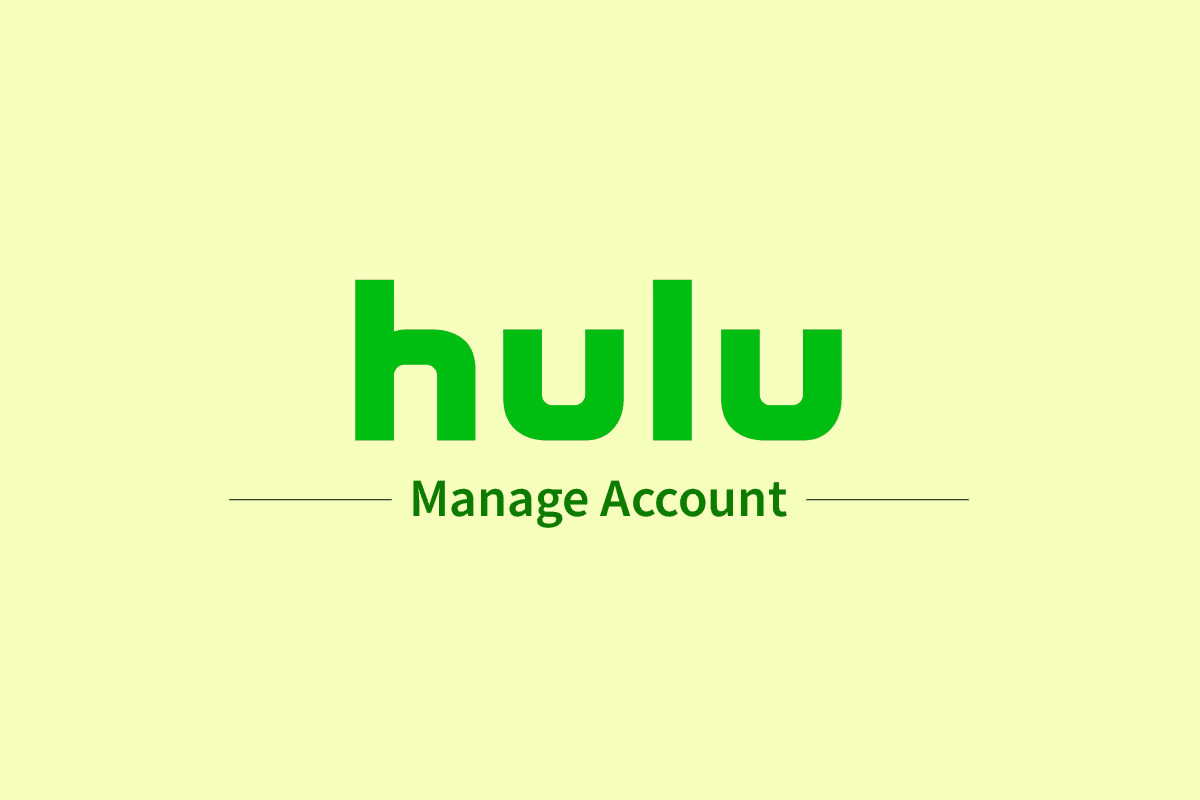
Преглед садржаја
Како управљати Хулу налогом
Због потешкоћа са лиценцирањем, Хулу је доступан само у Сједињеним Државама, Јапану и Порторику. Хулу нуди ова четири плана:
- Хулу – почевши од 6,99 УСД месечно
- Хулу без огласа – 12,99 УСД месечно
- Хулу ТВ са Диснеи+ и ЕСПН+ – за 69,99 УСД месечно и
- Хулу Но Адс ТВ са Диснеи+ и ЕСПН+ – наплаћује се 75,99 УСД месечно
Поред тога, постоји више додатака, као што су ХБО Мак и Цинемак, који почињу од 10,99 УСД месечно.
Својим Хулу налогом можете управљати са екрана профила. Прочитајте овај чланак до краја да бисте научили кораке који показују исто на детаљан начин.
Како можете приступити свом Хулу налогу?
Купили сте претплату на Хулу, али не знате како да приступите свом Хулу налогу? Не брини. Пратите доле наведене кораке да бисте сазнали како да се пријавите на свој Хулу налог:
1. Посетите Хулу вебсите на веб претраживачу.
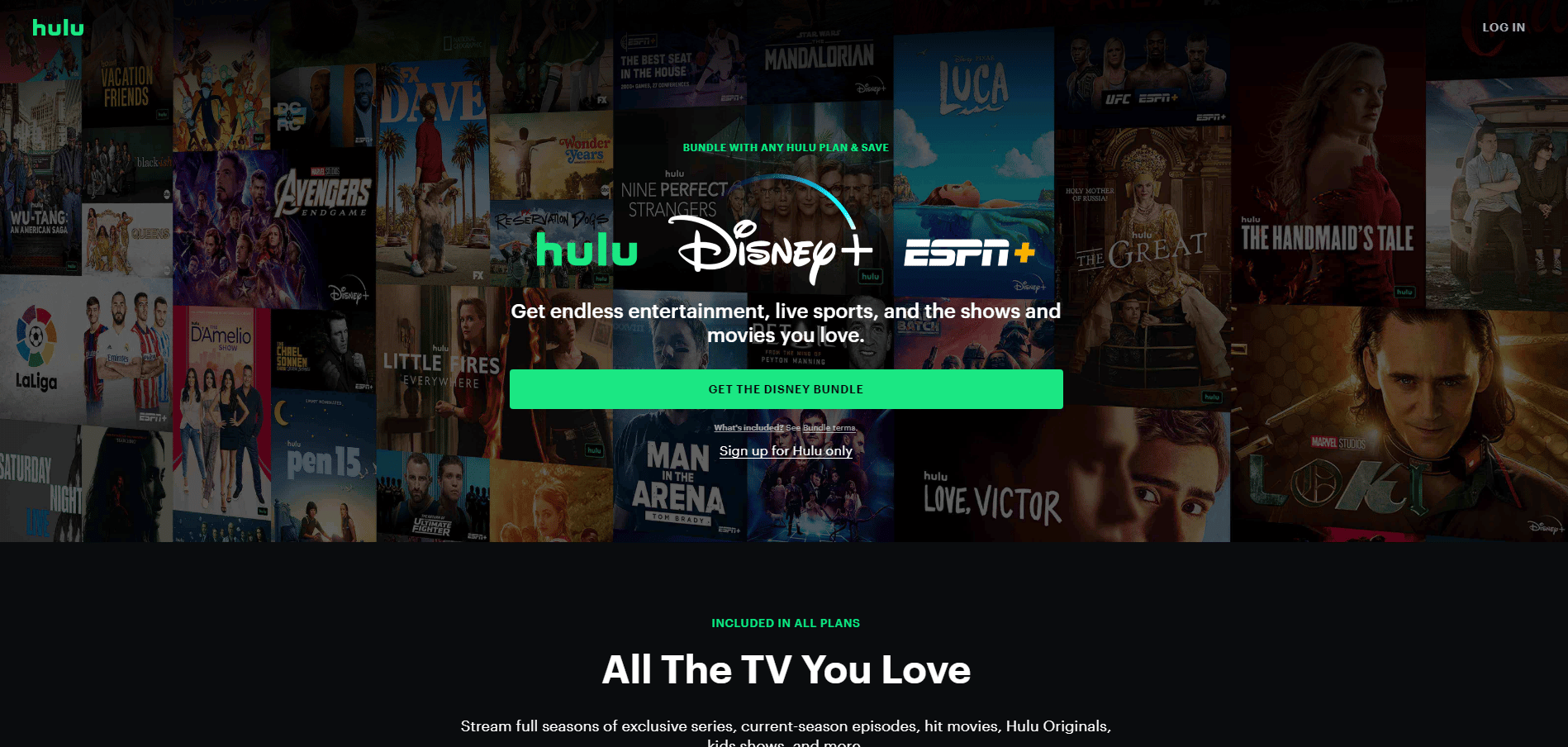
2. Кликните на опцију ЛОГ ИН у горњем десном углу.
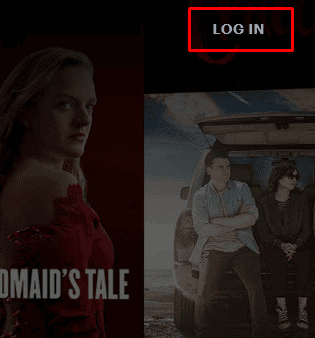
3. Унесите ЕМАИЛ и ЛОЗИНКУ свог Хулу налога.

4. Затим кликните на ЛОГ ИН.
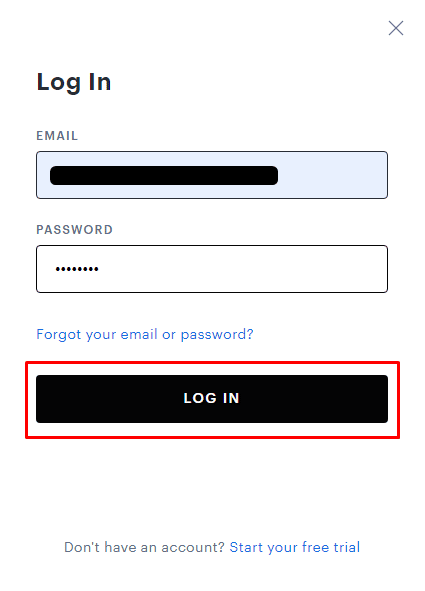
Како управљати својим Хулу налогом на ТВ-у?
Срећом, живимо у ери у којој можемо лако приступити свему. Као и код Хулу-а, није вам потребна апликација или рачунар да бисте управљали Хулу налогом. То можете учинити тако што ћете додирнути неколико дугмади на даљинском управљачу за ТВ. Да бисте научили како да управљате својим Хулу ТВ налогом, следите доле наведене кораке:
1. Отворите апликацију Хулу на свом ТВ-у и изаберите Пријава на почетном екрану.
2. Сада изаберите Пријава на овом уређају.
3. Унесите детаље свог Хулу налога и изаберите опцију Лог Ин.
4. Изаберите икону профила приказану означену.
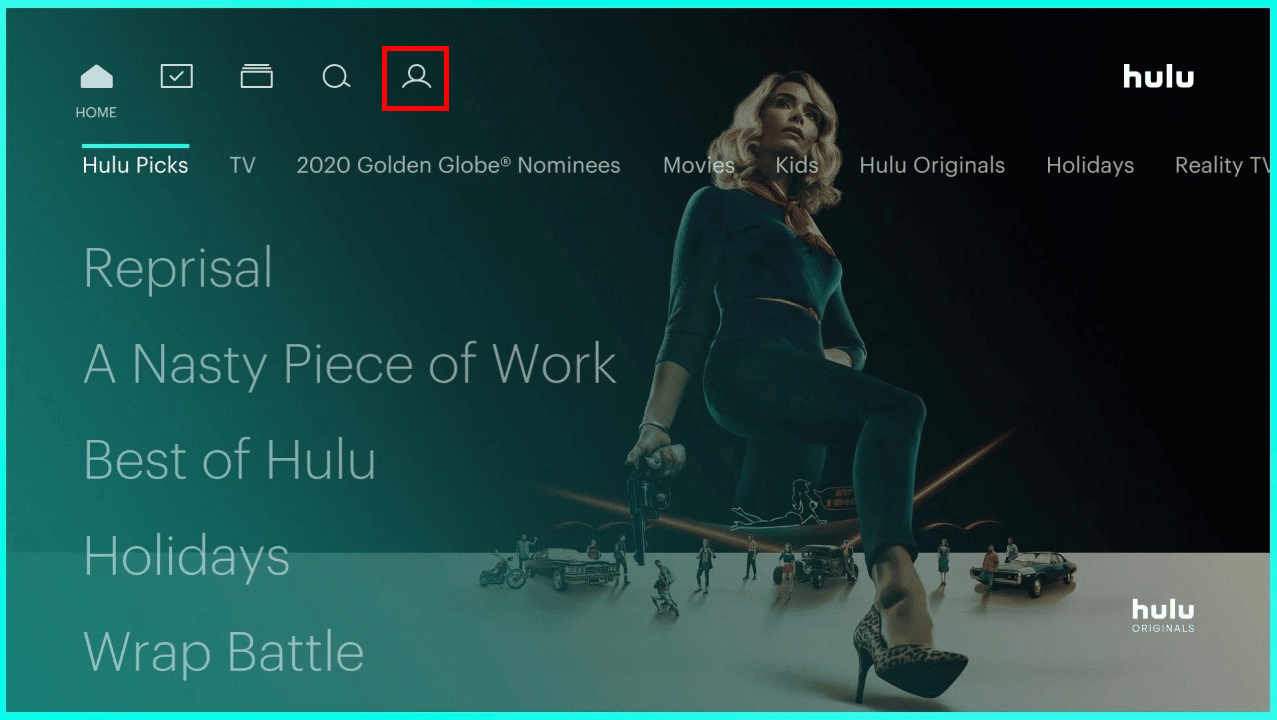
5. Сада изаберите опцију Аццоунт.
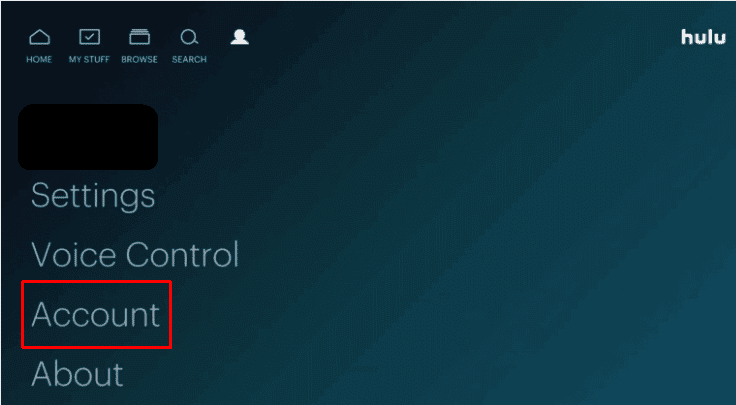
6. Овде можете видети све повезане налоге и одговарајућа подешавања.
Како управљати Хулу профилима на ТВ-у?
Хулу омогућава корисницима да користе његове услуге на било којој платформи, као што су ТВ, паметни телефон или рачунар. Уместо да пређу на рачунар за управљање профилима, корисници то могу да ураде у самој апликацији Хулу ТВ. Да бисте научили како да управљате Хулу налогом на свом ТВ-у, пратите доле наведени водич:
1. Приступите апликацији Хулу на свом ТВ-у и изаберите икону Профил као што је приказано испод.
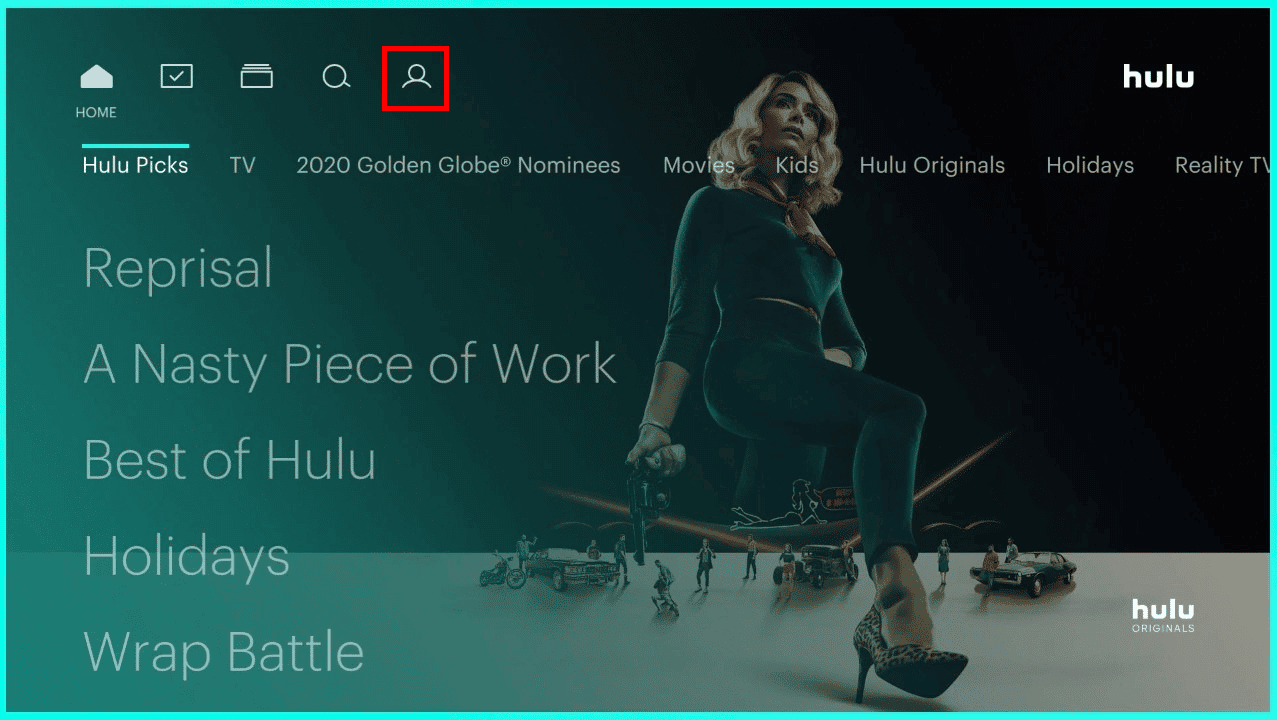
2. Изаберите опцију Профили да видите све профиле који се тренутно користе.
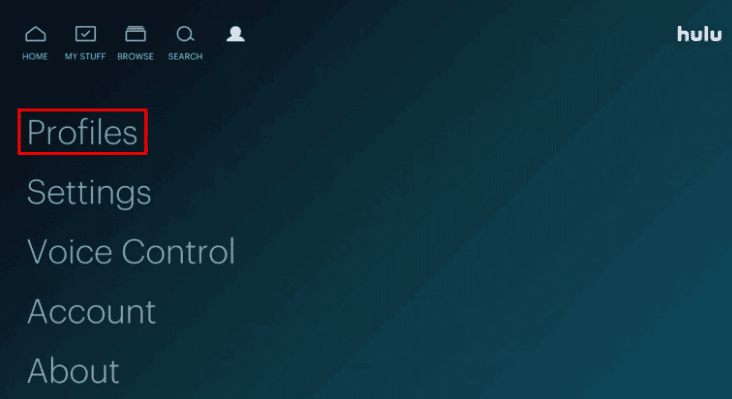
3А. Изаберите + Нови профил и попуните потребне детаље и изаберите опцију Креирај профил/
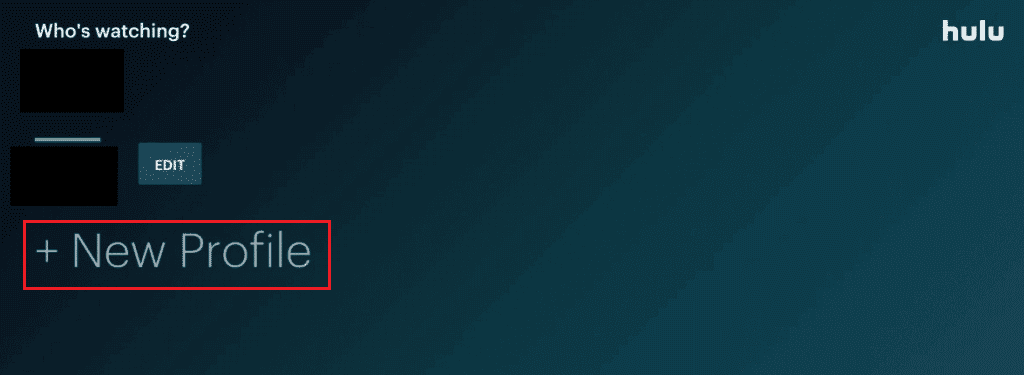
3Б. Изаберите Уреди поред жељеног профила да бисте унели промене у постојећи профил/
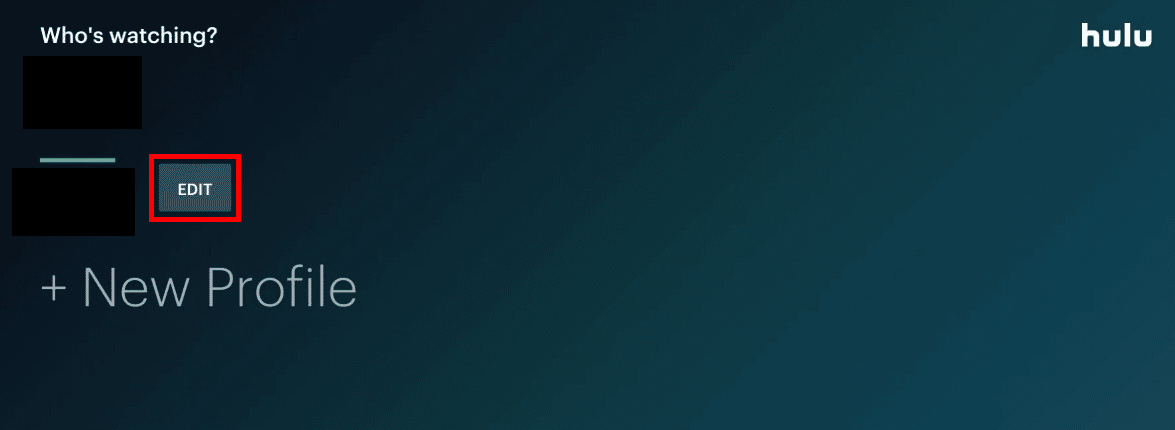
4. Уредите жељена поља и притисните опцију САВЕ ЦХАНГЕС.
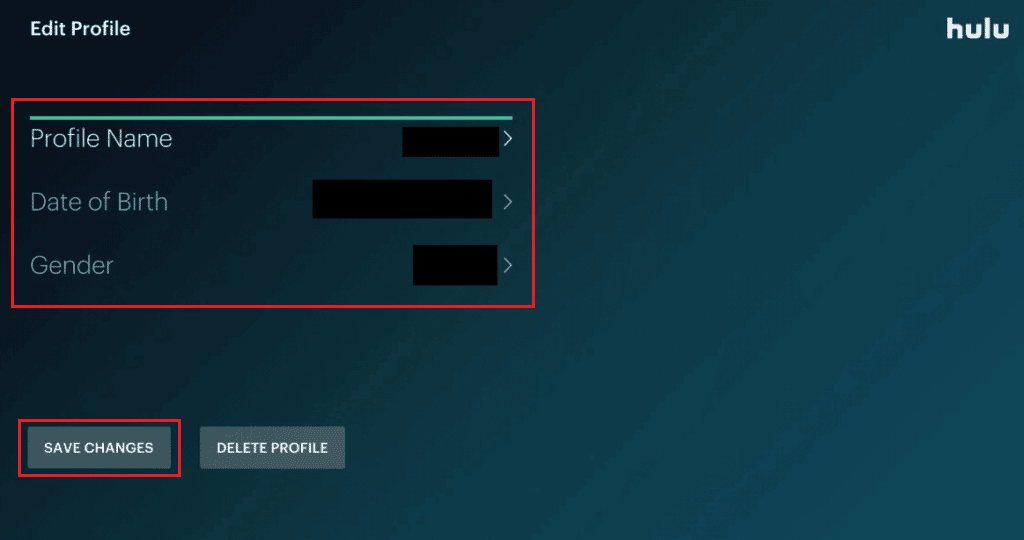
Како можете управљати својим Хулу налогом у апликацији?
Невероватна ствар код Хулуа је да се може користити на више уређаја. Својим налогом можете управљати на ТВ-у, рачунару и паметном телефону. Погледајте доле наведене кораке да бисте научили како да управљате Хулу налогом на паметном телефону:
Напомена: За оба Андроид и иОС уређаја.
1. Отворите апликацију Хулу и пријавите се на свој Хулу налог са потребним акредитивима.
2. Додирните опцију НАЛОГ у доњем десном углу, као што је приказано испод.

3. Додирните име профила да бисте га проширили.
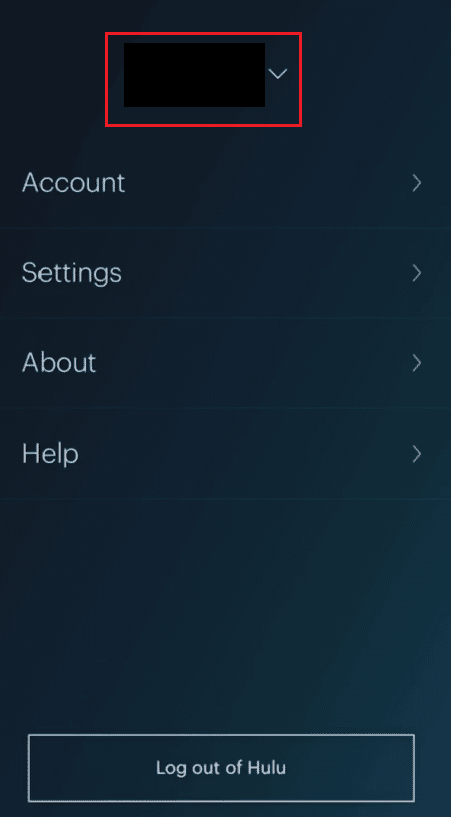
4А. Затим додирните Уреди да бисте изменили информације о профилу.

4Б. Додирните + Нови профил на екрану ПРОМЕНИ ПРОФИЛ.
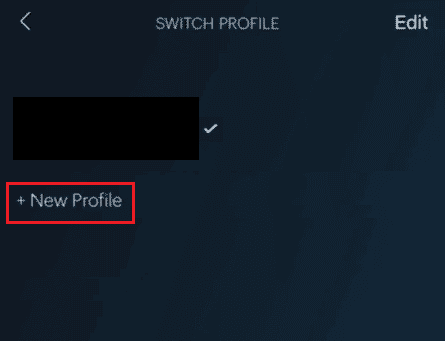
5. Унесите потребне информације и додирните Креирај профил.
Како можете уредити свој Хулу налог?
Ако желите да уредите свој Хулу профил користећи Хулу апликацију на свом иОС уређају, пажљиво пратите доле наведене кораке:
1. Покрените апликацију Хулу и додирните картицу НАЛОГ у доњем десном углу.
2. Додирните име профила > Уреди.

3. Додирните жељени профил да бисте га уредили.
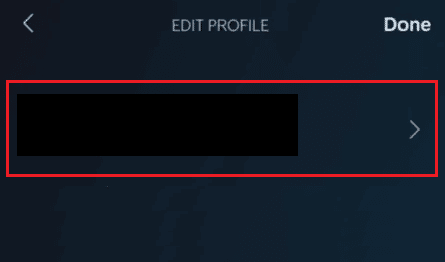
4. Направите потребне измене у жељеним пољима и додирните Сачувај промене.
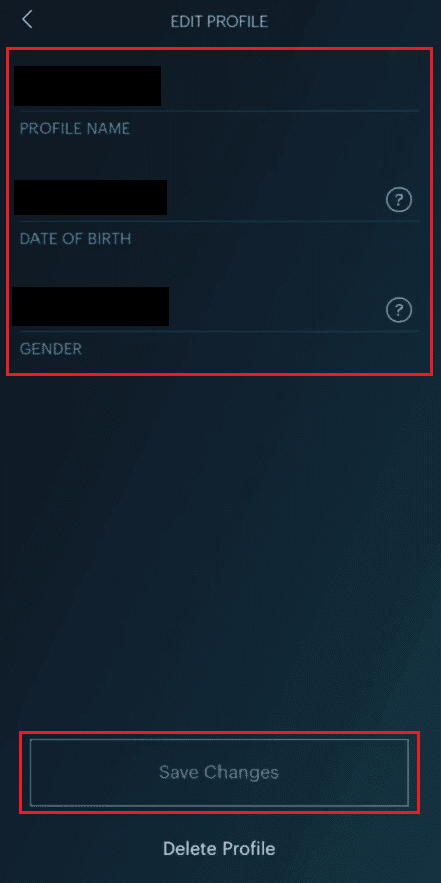
Зашто не можете управљати својим планом на Хулу-у?
Може постојати неколико разлога зашто не можете да управљате Хулу налогом (посебно Хулу планом):
- Хулу план тренутно не може да се мења помоћу Хулу мобилне апликације.
- Ако имате претплату за наплату треће стране, можда нећете моћи да ажурирате свој Хулу план преко веб локације стримера. У таквим случајевима, да бисте изменили свој Хулу план, можда ћете морати да откажете своје тренутно чланство у услузи треће стране и поново се претплатите директно на Хулу.
Како управљати корисницима на Хулу-у?
Ако желите да прелазите између различитих профила или желите да их уредите, али немате појма како то да урадите, направили смо водич корак по корак за вас који ће вас научити како да управљате корисницима на Хулу налогу на паметном телефону :
1. Отворите апликацију Хулу на свом Андроид/иОС уређају.
2. Додирните икону НАЛОГ у доњем десном углу.
3. Додирните име профила да бисте га проширили као што је приказано испод.
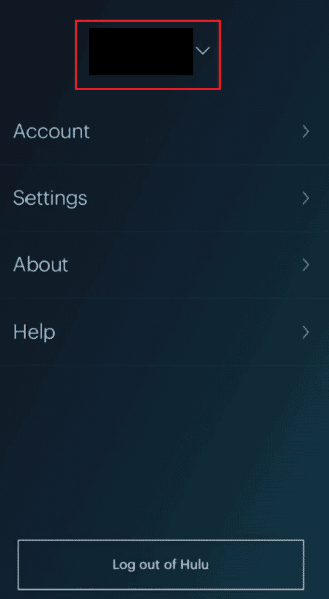
4. Додирните други жељени профил да бисте се пребацили са тренутног профила на вашој Хулу апликацији.
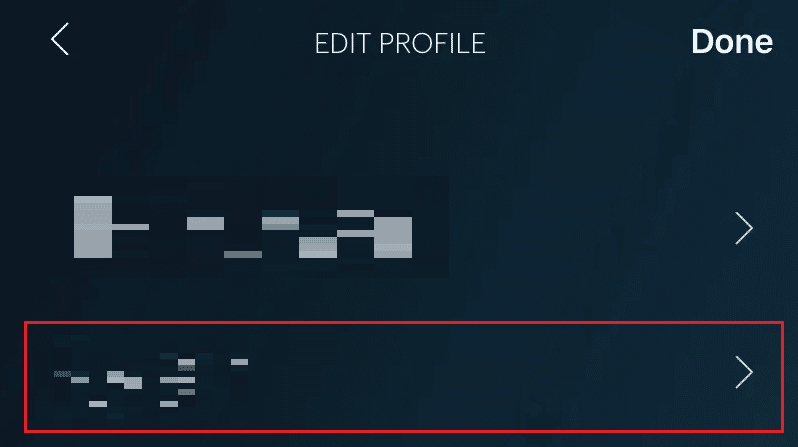
Како променити планове у Хулу?
Корисници могу да промене своје Хулу планове само ако су се претплатили директно са Хулу веб локације. Ако не, они могу да промене своје планове само из апликације/веб сајта треће стране. Ако вам је Хулу наплатио, пратите доле наведене кораке да бисте сазнали како да промените планове на Хулу веб локацији:
1. Идите на своју Страница Хулу налога у претраживачу.
2. Кликните на име профила > Налог у горњем десном углу, као што је приказано испод.
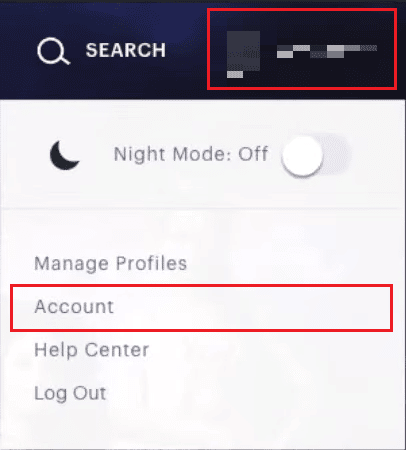
3. Кликните на УПРАВЉАЊЕ ПЛАНОМ. Ваш постојећи план ће бити означен зеленом бојом.
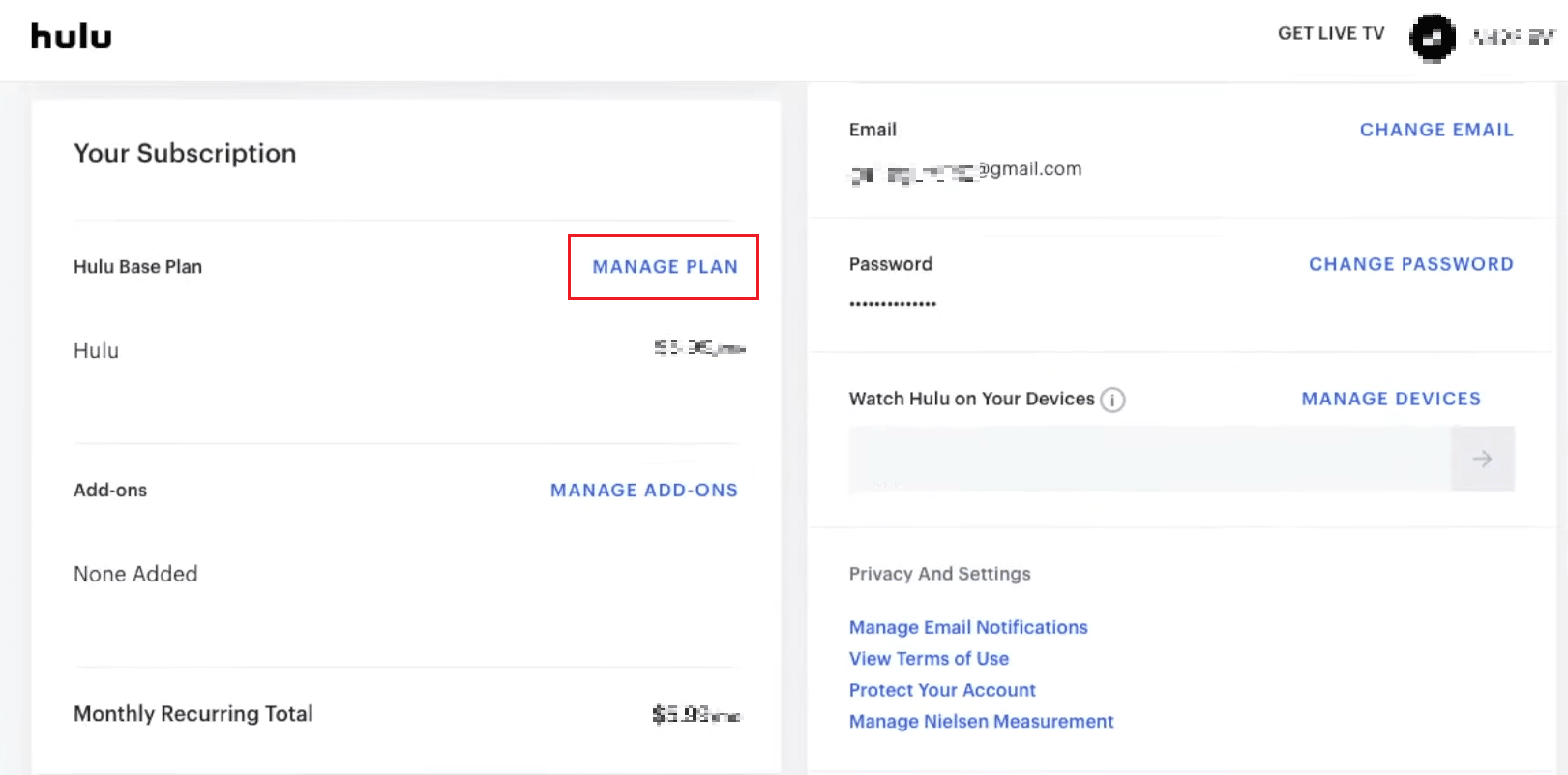
4. Укључите/искључите план који желите.
5. За потврду кликните на ПРЕГЛЕД ИЗМЕНА.
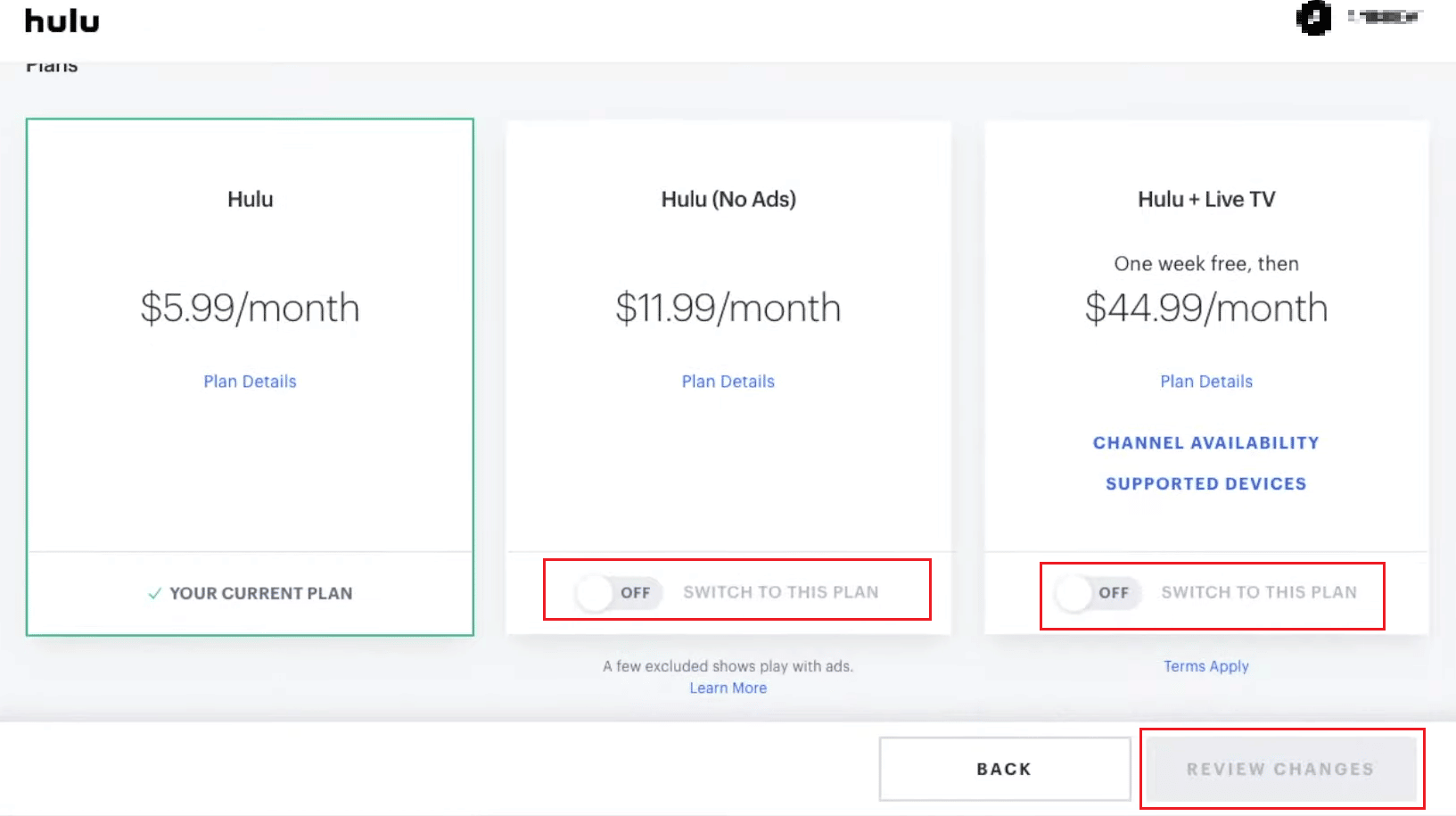
***
Надамо се да је овај водич био од помоћи и да сте научили како да управљате Хулу налогом на свом паметном ТВ-у, телефону или рачунару. Слободно нам се обратите са својим упитима и предлозима путем одељка за коментаре испод. Реците нам о којој теми желите да научите у нашем следећем чланку.